
Het kan ook nuttig zijn: Windows 10 opstartschijf, het maken van een opstartbare USB-flashstation 7, hoe de schijf van de schijf op de computer te laden
Wat u nodig heeft om een opstartschijf met Windows 7 te maken
Om een dergelijke schijf te creëren, is eerst de distributiebeeld vereist met Windows 7. Het beeld van de opstartschijf is een ISO-bestand (wat betekent dat het een extensie is), die een volledige kopie van de dvd bevat met de installatie Bestanden van Windows 7. Als u zo'n beeld hebt - uitstekend. Zoniet dan:
- U kunt de oorspronkelijke Maximale afbeelding van ISO Windows 7 downloaden, maar overweegt u tegelijkertijd wanneer u installeert, de productsleutel heeft, als u het niet invoert, wordt de full-featureled-versie geïnstalleerd, maar met een beperking van 180 dagen.
- Maak een ISO-afbeelding zelf van uw eigen schijf met een Windows 7-distributiekit - met behulp van het relevante programma, kunt u Burnaware gratis van gratis aanbevelen (hoewel het vreemd is, dan heb je een opstartschijf nodig, omdat het er al is). Een andere optie - Als u een map hebt met alle Windows-installatiebestanden, kunt u het gratis Windows Opstartbare Image Creator-programma gebruiken om een ISO-opstartbeeld te maken. Instructie: Hoe een ISO-afbeelding te maken
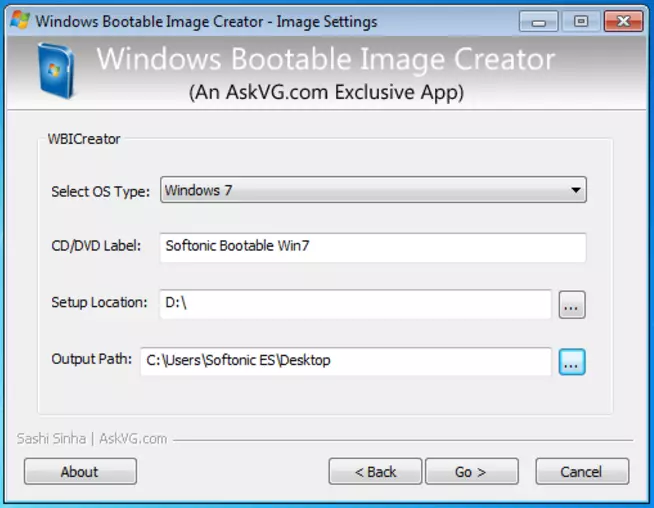
Het iso-opstartbeeld maken
We hebben ook een schone dvd-station nodig waarnaar we deze afbeelding zullen opnemen.
Opname ISO Image DVD om de opstartschijf van Windows 7 te maken
Er zijn verschillende manieren om een schijf op te nemen met een Windows-distributie. Als u in feite probeert de Windows 7-opstartschijf te maken, werkt u in hetzelfde besturingssysteem of in een nieuwer venster 8, klikt u met de rechtermuisknop op het ISO-bestand en selecteert u het "Schrijf een afbeelding naar schijf" in het contextmenu, Hierna houden de Master Disc-records ingebouwd in het besturingssysteem u op het proces en bij de uitvoer die u krijgt wat u wilde - de dvd waarvan u Windows 7 kunt installeren, maar het is mogelijk dat deze schijf alleen op uw computer of bij het installeren van de operatiekamersystemen zal verschillende fouten voorkomen - u kunt bijvoorbeeld melden dat het bestand niet kan worden gelezen. De reden hiervoor is dat het noodzakelijk is om de schepping van laarsschijven te benaderen, netjes te zeggen.
Het schijfbeeldrecord moet op de laagst mogelijke snelheid worden uitgevoerd en met behulp van de ingebouwde Windows-ingebouwde gereedschappen en het gebruik van speciaal bestemd voor dit programma:
- Imgburn (gratis programma, download op de officiële website http://www.imgburn.com)
- Ashampoo Burning Studio 6 Gratis (gratis download kan gratis zijn op de officiële website: https://www.ashampoo.com/en/USD/FDL)
- Ultraiso.
- Nero.
- Roxio.
Er zijn anderen. In de eenvoudigste versie, download dan gewoon de eerste van de opgegeven programma's (imgburn), selecteer het, selecteer "Beeldbestand naar schijf schrijven", geef het pad op naar de ISO Windows 7-opstartafbeelding, geef de schrijfsnelheid op en klik op het pictogram van de pictogram. record op de schijf.

Schrijf een ISO-afbeelding van Windows 7 naar Schijf
Dat is alles, het blijft een beetje wachten en de opstartschijf Windows 7 is klaar. Nu, door het opstarten van de CD in het BIOS te installeren, kunt u Windows 7 vanaf deze schijf installeren.
